Mover um site para a lixeira
5 min
Neste artigo
- Mover um site para a lixeira (excluir um site)
- Mover vários sites para a lixeira
- Restaurar um site da lixeira
- Perguntas frequentes
Você pode excluir sites não utilizados na sua página Sites ao movê-los para a pasta Lixeira. Um site excluído é despublicado e se torna inacessível para os visitantes online. No entanto, se mudar de ideia, você tem 90 dias para restaurar o site da lixeira antes que ele seja excluído permanentemente.
Neste artigo, saiba mais sobre:
Mover um site para a lixeira (excluir um site)
Você pode mover um site para a lixeira diretamente do painel de controle do seu site.
Para mover um site para a lixeira:
- Acesse o painel de controle do seu site.
- Clique no ícone Mais ações
 .
. - Clique em Mover para Lixeira.
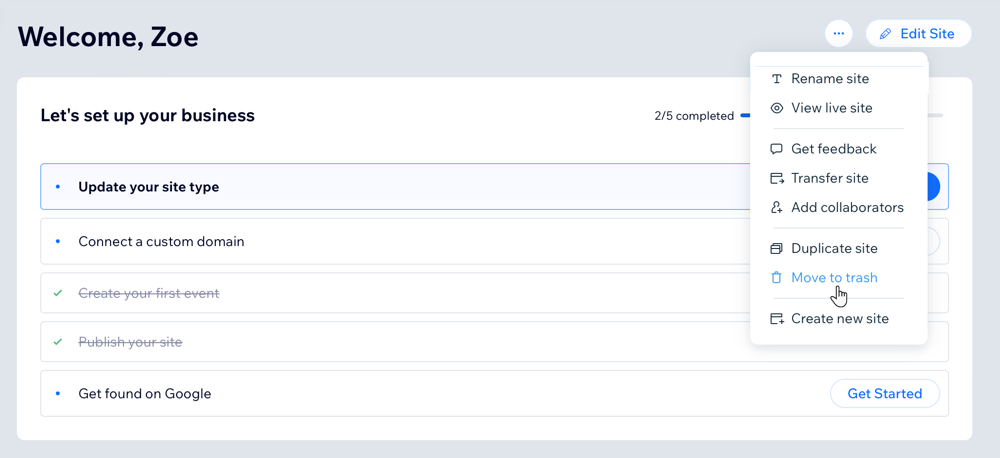
- Clique em Mover para Lixeira para confirmar.
Mover vários sites para a lixeira
Você pode limpar sua página Sites ao mover vários sites para a pasta Lixeira de uma vez.
Para mover vários sites para a lixeira:
- Vá para Sites na sua conta Wix.
- Clique no ícone Lista
 no canto superior direito.
no canto superior direito.

- Marque as caixas de seleção ao lado dos sites que você deseja mover para a lixeira.
- Clique em Mover para Lixeira.
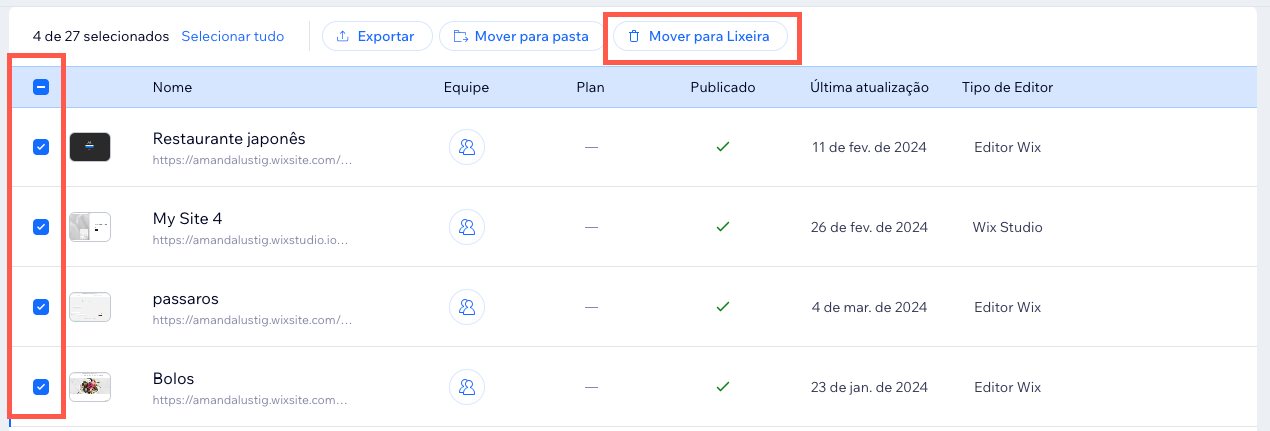
Restaurar um site da lixeira
Você pode restaurar um site da lixeira se você o excluir acidentalmente ou se decidir usá-lo novamente. Você tem 90 dias para restaurar um site da lixeira antes que ele seja excluído permanentemente.
Observação:
Restaurar um site da lixeira não o publica automaticamente. Certifique-se de abrir o editor do seu site e publicá-lo para que ele fique online novamente.
Selecione a visualização que você está usando na sua página do site para saber como acessar a pasta lixeira e restaurar um site.
Para restaurar um site da lixeira:
Grade
Lista
Na visualização Grade, a pasta Lixeira aparece na seção Pastas na parte superior da página.
- Vá para Sites na sua conta Wix.
- Clique na pasta Lixeira.
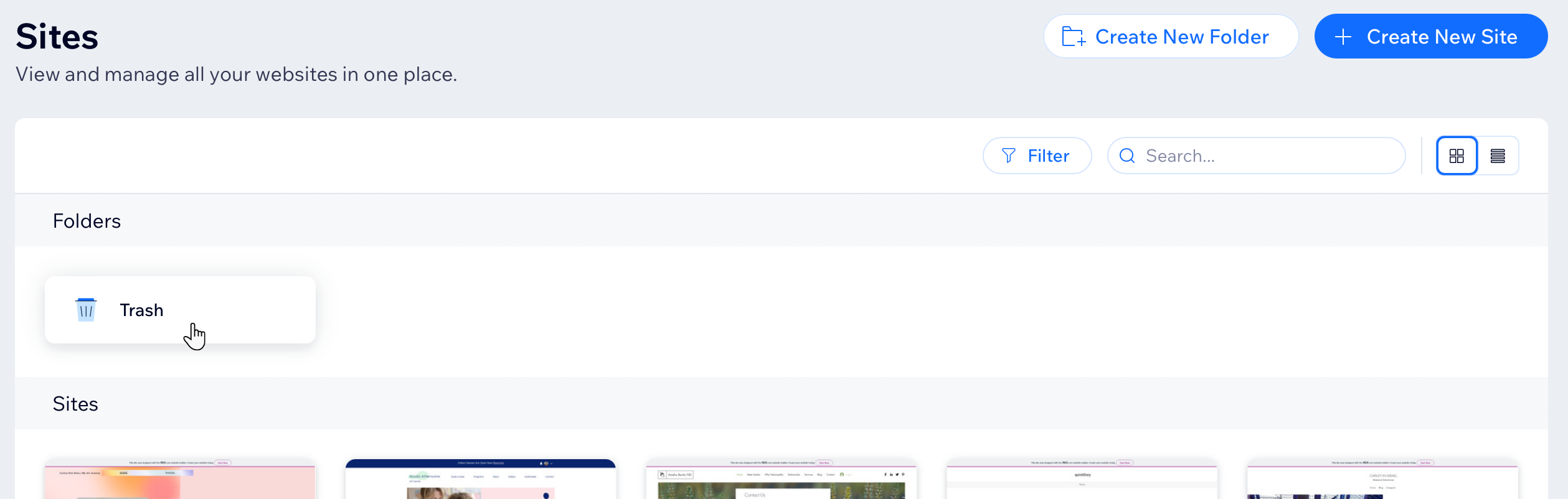
- Passe o mouse sobre o site relevante e clique em Restaurar site.
- Clique em Restaurar para confirmar.
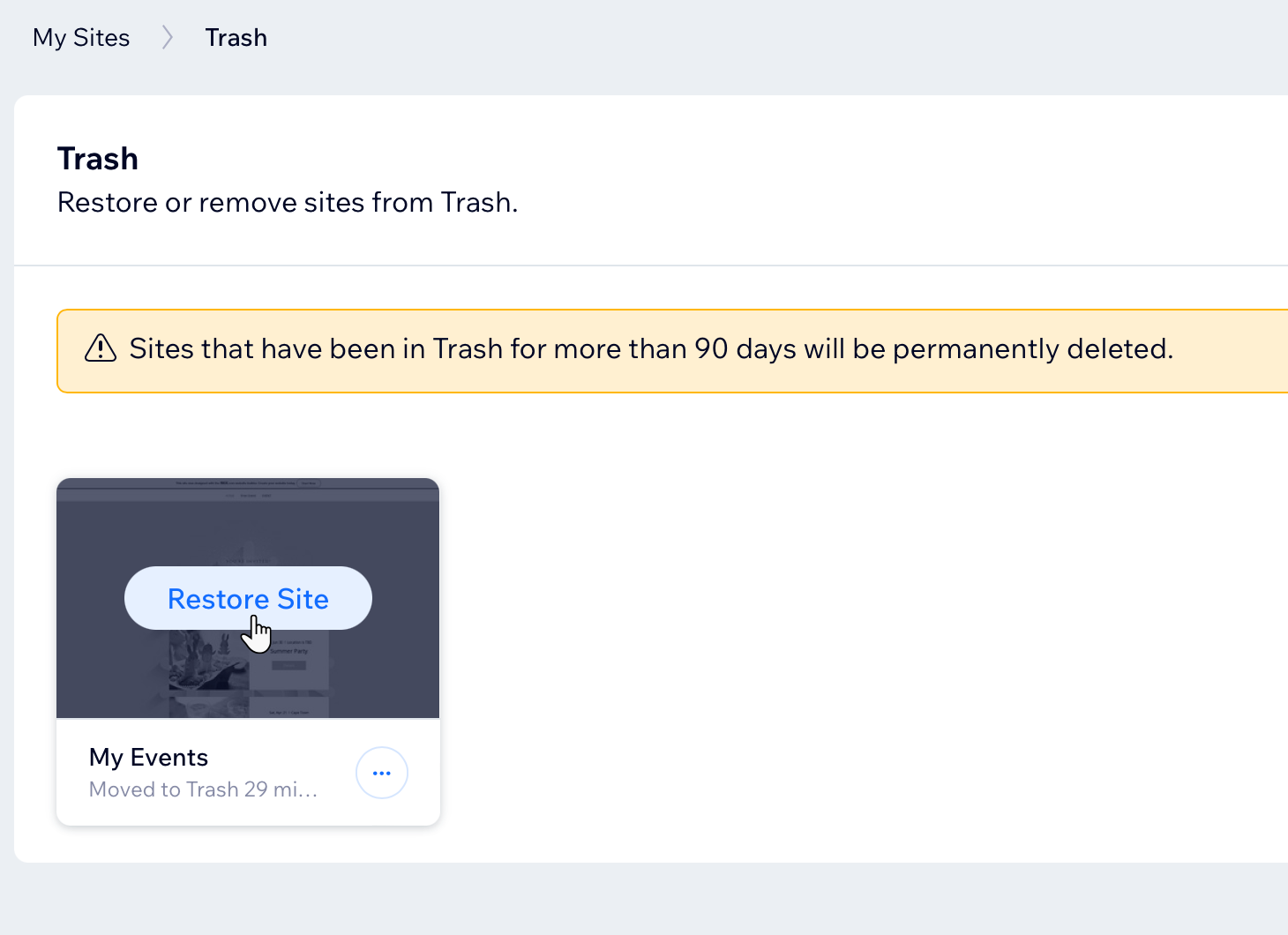
Perguntas frequentes
Clique nas perguntas abaixo para saber mais.
O que faço com meu domínio depois de mover meu site para a lixeira?
Posso excluir um site com uma assinatura ativa de um aplicativo externo?
Meu site sempre estará disponível para restauração da lixeira?
Por que a opção de mover um site para a lixeira não está disponível para mim?



